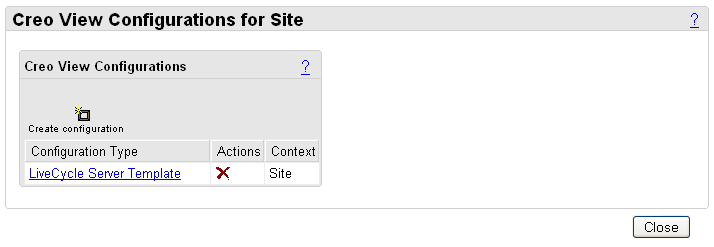应用模板中定义的 DDX 指示
DDX 文件是一种声明性语言文件,包含 Adobe Experience Manager 服务器可在 PDF 文件上执行的一系列指示。通过使用“可视化配置管理”,管理员可上载包含适用于 PDF 文件的水印定义的 DDX 模板。在发布过程中,此 DDX 模板将应用于所有 PDF 文件。请执行以下步骤来设置 DDX 模板。
1. 以“站点管理员”或“组织管理员”的身份登录 Windchill。
2. 从
“站点”或
“组织”浏览至 > 。通过单击

图标展开
“可视化”和
“Adobe Experience Manager 服务器”部分。将
“启用 DDX 模板”首选项设置为
“是”。
3. 定义 DDX 模板的方法有两种:
◦ 示例 DDX 模板称为 LiveCycleServerTemplate.ddx – 位于 <Windchill>/codebase/com/ptc/wvs/server/xml – 可用作定义将要应用于 PDF 文件的水印的起点。示例演示了在水印定义中对 Creo View 特性的使用,在运行时,特性值会在被发送至 Adobe Experience Manager 服务器进行处理之前应用于 DDX。
◦ Creo View 提供了命令行工具,用以通过 Creo View 水印文件 (.INI) 生成 DDX 文件。命令 wmini2ddx.exe 位于 Creo View 客户端安装位置之下的 bin 目录中。调用以下命令来查看关于此实用程序的帮助信息:
C:\Program Files\PTC\ProductView Client\bin\wmini2ddx.exe -help
| 有关 Creo View 的详细信息,请参阅“wmini2ddx.exe Adapters Installation and Configuration Guide”(《ProductView 适配器安装和配置指南》)。 |
4. 执行以下步骤将 DDX 模板上载至 WVS 配置模板。
◦ 以“站点管理员”或“组织管理员”的身份登录 Windchill。
◦ 从
“站点”或
“组织”浏览至 > 。单击
“创建配置”图标

。将提示您输入“配置类型”。在本示例中,请输入
LiveCycle Server Template 作为配置名称,然后单击
“创建”。
| 此过程会将配置添加到当前的容器上下文,如产品、项目、组织或站点。例如,在产品级别添加的配置的使用将优先于在组织级别添加的配置,同样,在组织级别添加的配置的使用将优先于在站点级别添加的配置。 |
◦ 单击配置类型 LiveCycle 服务器模板链接,显示“文件”表格。
◦ 单击
“将文件添加至配置”图标

。浏览到并选择
LiveCycleServerTemplate.ddx 文件。必须将 DDX 模板文件命名为
LiveCycleServerTemplate.ddx,以便 WVS 结构能识别它。
◦ 要在发布过程中验证于 DDX 中定义的水印定义将应用于 PDF 文件,请导航至 WTDocument 并显示“表示列表”。创建新的表示并在不具有水印的本地磁盘上选择 PDF。将文件提交至“创建表示”向导,转至“WVS 作业监视器”并审阅“作业详细信息”。“作业详细信息”中应包含类似于以下列出的消息:
2015 年 10 月 15 日上午 3:47:41:调用 Adobe Experience Manager 服务器处理 "My_Document.pdf"
发布作业完成后,可从“表示列表”的 Creo View 中打开新的表示。假定客户端计算机已安装 Adobe Reader,Creo View 将显示带有水印的 PDF 文件。
 图标展开“可视化”和“Adobe Experience Manager 服务器”部分。将“启用 DDX 模板”首选项设置为“是”。
图标展开“可视化”和“Adobe Experience Manager 服务器”部分。将“启用 DDX 模板”首选项设置为“是”。